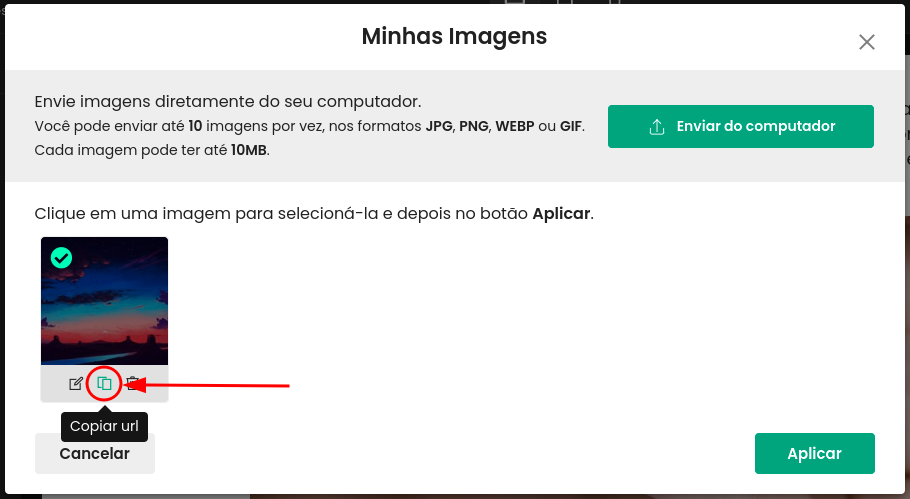Formatando os textos das páginas
Nas páginas da LPQV, é utilizado o padrão Markdown para formatação básica dos textos.
Segue abaixo as principais funcionalidades:
VARIÁVEIS DINÂMICAS (SOMENTE LANDING PAGES)
$cidade = Cidade do cliente (Ex: Guarulhos).
$estado = Estado do cliente (Ex: São Paulo).
$uf = Sigla do estado do cliente (Ex: SP).
$data = Data atual (Ex: 31/12/2023).
$data_ext = Data atual por extenso (Ex: Segunda-feira, 31 de Dezembro de 2023).
$random = Número aleatório entre 6 e 24 que é alterado a cada 10 segundos.
---------------------------------------------------------------------------------------------------------------------
FORMATAÇÃO DE COR (SOMENTE LANDING PAGES)
Cor de destaque no texto: >>Frase ou palabra com cor de destaque<<.
Cor de fundo no texto: [[Frase ou palabra com cor de fundo]].
---------------------------------------------------------------------------------------------------------------------
NEGRITO
Adicione dois asteriscos (**) no início e no fim da palavra ou frase que deseja destacar.
Exemplo: Landing Page que **vende**!
Resultado: Landing Page que vende!
ITÁLICO
Adicione um asterisco (*) no início e no fim da palavra ou frase.
Exemplo: Landing Page que *vende*!
Resultado: Landing Page que vende!
RISCADO
Adicione dois acentos til (~) no início e no fim da palavra ou frase.
Exemplo: Landing Page que ~~vende~~!
Resultado: Landing Page que vende!
LINKS
Adicione o texto do link entre colchetes e logo em seguida, a url entre parênteses.
Exemplo: [Clique aqui](https://www.lpqv.com.br/)
Resultado: Clique aqui
---------------------------------------------------------------------------------------------------------------------
IMAGENS
Adicione o texto alt da imagem entre colchetes logo após o símbolo de exclamação e logo em seguida, a url da imagem entre parênteses.
Exemplo: 
Resultado:
Observação: Você pode copiar a url de uma imagem que você cadastrou na galeria, basta abrir a galeria e clicar no ícone de Copiar url (Veja a imagem abaixo) e depois colar o link no texto no local desejado.